win11输入法变成繁体字怎么办 win11输入法变成繁体的解决方法
更新时间:2024-01-07 12:09:03作者:xiaoliu
近日许多用户反映在使用Win11操作系统时,遇到了输入法自动转换为繁体字的问题,对于这一情况,我们需要寻找有效的解决方法,以确保正常的中文输入体验。尽管Win11系统带来了许多新的功能和改进,但这个问题对于那些习惯于使用简体字的用户来说,确实带来了一些困扰。幸运的是我们可以通过一些简单的操作来解决这个问题,让我们一起来了解一下吧。
操作方法:
1.打开输入法更多选项
右键点击任务栏上面的输入法图标。

2.打开输入法工具栏
在弹出的菜单中点击【输入法工具栏】。
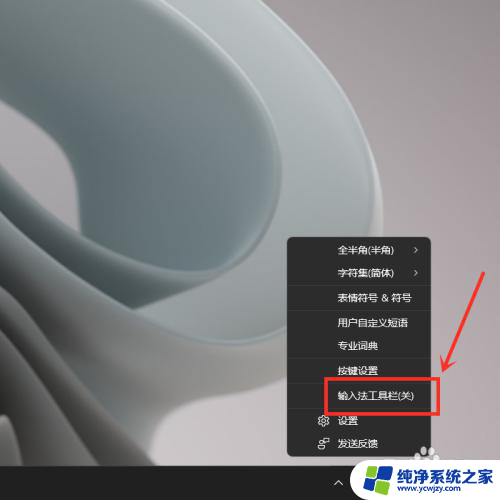
3.设置中文简体
点击工具栏上面的【繁】字,即可切换为中文简体。

以上就是如何将Win11输入法转换为繁体字的全部内容,如果有任何不清楚的地方,用户可以参考以上小编提供的步骤进行操作,希望这对大家有所帮助。
win11输入法变成繁体字怎么办 win11输入法变成繁体的解决方法相关教程
- win11输入变成繁体中文怎么改回去 输入法变成繁体字了怎么办
- win11输入法变成繁体字了怎么改回来 win11输入法默认是繁体怎么办
- win11打字变繁体 如何将Win11输入法从繁体转换为简体
- 微软输入法繁体改简体win11 Win11输入法简体显示设置
- win11输入法繁体字怎么改简体字
- win11字体突然变成繁体
- win11打字在左上角怎么办 解决Win11输入法框跑到上方的方法
- 新装win11 打不开输入法 Win11无法切换输入法的解决方法
- win11用mac的输入法样式 Win11自带输入法怎样改变主题
- win11自带输入法不显示选字 Win11输入法打字没有选字框怎么办
- win11开启讲述人后屏幕没有颜色怎么办
- win11查看计算机名
- win11 桌面备忘录
- 关掉win11自带软件的自动更新功能
- win11禁用 高级启动
- win11清除系统垃圾
win11系统教程推荐
win11系统推荐